片元函数的fixed4类型的返回值的第4位即为阿尔法值,0代表完全不显示(透明),1代表完全显示。中间的数值代表半透明。但只修改这个值是不能直接修改透明度的,因为还要对队列等进行修改。
本文介绍透明度测试与透明度混合,前者只能制作全透明效果,后者可制作半透明效果。
透明度测试/全透明效果:
如果要将纹理贴图的一部分显示为不透明,另一部分显示为完全透明,可以使用这个方法。方法很简单,在片元函数中加入如下内容:
if((texColor.a - _Cutoff)<0)//条件根据需要改
{
discard;//剪除、不显示该片元
}
这里的_Cutoff是设置的一个可以修改的系数,texColor.a为纹理贴图的阿尔法通道。当满足条件(texColor.a- _Cutoff)<0)时剪除该片元,也就是完全透明。具体条件可根据需要改。
同时建议使用标签Tags { "Queue"="AlphaTest" "IgnoreProjector"="True" },含义分别为选择渲染队列为AlphaTest(在渲染不透明物体之后、透明物体之前渲染该物体);不产生阴影;
一个透明度测试/全透明效果的完整例子:
Shader "Test"
{
Properties
{
_MainTex("MainTex", 2D) = "white" {}//纹理贴图
_Diffuse("Diffuse", Color) = (1,1,1,1)//漫反射颜色
_Cutoff("Alpha Cutoff", Range(0,1)) = 0.5//设置的控制透明部分的系数
}
SubShader
{
Tags {
"Queue"="AlphaTest" //在不透明物体之后、透明物体之前渲染该物体;
"IgnoreProjector"="True" //不产生阴影;
}
LOD 100
Pass
{
CGPROGRAM
#pragma vertex vert
#pragma fragment frag
#include "UnityCG.cginc"
#include "Lighting.cginc"
sampler2D _MainTex;
float4 _MainTex_ST;
fixed4 _Diffuse;
float _Cutoff;
struct v2f
{
float4 vertex : SV_POSITION;
fixed3 worldNormal: TEXCOORD0;//世界空间法线
float3 worldPos: TEXCOORD1;//世界空间顶点坐标
float2 uv : TEXCOORD2;//uv坐标
};
v2f vert (appdata_base v)//appdata_base是自带的一个结构体,含有vertex、normal等的定义,这样就不用自己再定义一个类似的结构体了。
{
v2f o;
o.vertex = UnityObjectToClipPos(v.vertex);
fixed3 worldNormal = UnityObjectToWorldNormal( v.normal);
o.worldNormal = worldNormal;
o.worldPos = mul(unity_ObjectToWorld, v.vertex);
o.uv = TRANSFORM_TEX(v.texcoord, _MainTex);
return o;
}
fixed4 frag (v2f i) : SV_Target
{
fixed3 ambient = UNITY_LIGHTMODEL_AMBIENT.xyz;//环境光
fixed4 texColor = tex2D(_MainTex, i.uv);//读取纹理贴图颜色值
if((texColor.a - _Cutoff)<0)//满足条件时不显示该片元,这里的条件为纹理贴图的α通道的值小于_Cutoff
{
discard;//剪除、不显示该片元
}
//漫反射
fixed3 worldLightDir = UnityWorldSpaceLightDir(i.worldPos);
fixed3 diffuse = _LightColor0.rgb * texColor.rgb * _Diffuse.rgb * (dot(worldLightDir,i.worldNormal)*0.5+0.5);
fixed3 color = ambient + diffuse;
return fixed4(color,1);
}
ENDCG
}
}
FallBack "VertexLit"//虽然之前的标签了设置了不产生阴影,但FallBack的方案也会产生阴影
}
使用一张渐变的一半透明的纹理贴图,调整_Cutoff可以调整透明的面积。
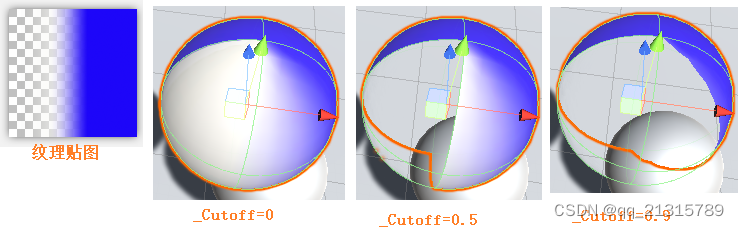
制作草时可以使用透明度测试让贴图除草之外的部分全透明。但使用这个方法只能得到全透明的效果,而不能产生半透明的效果。
透明度混合/半透明效果:
先讲几个概念:深度测试、深度写入、深度缓存、颜色缓存。
在渲染时都要进行深度测试,当渲染不透明物体时,将深度与深度缓存中的值比较,发现新片元更靠近摄像机时,就将新深度写入深度缓存,并更新颜色缓存。这样最后渲染出的颜色就是最接近摄像机的片元的颜色,被其遮挡的则不会渲染。
渲染半透明物体,需要在不透明物体渲染结束后。渲染半透明物体依然会进行深度测试,剔除掉被不透明物体遮挡的片元。但需要关闭深度写入,不再更新深度缓存。发现是需要渲染的颜色时,不是直接替换颜色缓冲,而是以一定方式进行混合。下面是一些常见混合类型,和ps中的图层叠加比较相似:
常见混合操作类型:
//正常(Normal)透明度混合
Blend SrcAlpha OneMinusSrcAlpha
//柔和相加
Blend OneMinusDstColor One
//正片叠底
Blend DstColor Zero
//两倍相乘
Blend DstColor SrcColor
//变暗
BlendOp min
Blend One One
//变亮
Blend OneMinusDstColor One
Blend One OneMinusSrcColor
//线性减淡
Blend One One
通常,半透明shader都有如下3个标签:
Tags {
"Queue"="Transparent" //选择渲染队列为Transparent,这样会在渲染不透明物体之后再渲染该物体
"IgnoreProjector"="True" //不受阴影投射器影响
"RenderType"="Transparent"//将该shader归入预先设置的类Transparent,这个标标签的功能常被用于shader替换
}
并且需要在pass中关闭深度写入和选择颜色混合方案:
ZWrite Off //关闭深度写入
Blend SrcAlpha OneMinusSrcAlpha //颜色混合方案
一个完整的代码例子:
Shader "Test"
{
Properties
{
_MainTex("MainTex", 2D) = "white" {}
_Diffuse("Diffuse", Color) = (1,1,1,1)
_AlphaScale("Alpha Scale", Range(0,1)) = 1//透明度系数,0表示完全透明
}
SubShader
{
//半透明shader通常都包含这3个标签
Tags {
"Queue"="Transparent" //选择渲染队列为Transparent,这样会在渲染不透明物体之后再渲染该物体
"IgnoreProjector"="True" //不受阴影投射器影响
"RenderType"="Transparent"//将该shader归入预先设置的类,常被用于shader替换
}
LOD 100
ZWrite Off //关闭深度写入
Blend SrcAlpha OneMinusSrcAlpha //开启普通混合
Pass
{
Tags{"LightMode"="ForwardBase"}//光照模式
CGPROGRAM
#pragma vertex vert
#pragma fragment frag
#include "UnityCG.cginc"
#include "Lighting.cginc"
sampler2D _MainTex;
float4 _MainTex_ST;
fixed4 _Diffuse;
float _AlphaScale;
struct v2f
{
float4 vertex : SV_POSITION;
fixed3 worldNormal: TEXCOORD0;
float3 worldPos: TEXCOORD1;
float2 uv : TEXCOORD2;
};
v2f vert (appdata_base v)
{
v2f o;
o.vertex = UnityObjectToClipPos(v.vertex);
fixed3 worldNormal = UnityObjectToWorldNormal( v.normal);
o.worldNormal = worldNormal;
o.worldPos = mul(unity_ObjectToWorld, v.vertex);
o.uv = TRANSFORM_TEX(v.texcoord, _MainTex);
return o;
}
fixed4 frag (v2f i) : SV_Target
{
fixed3 ambient = UNITY_LIGHTMODEL_AMBIENT.xyz;//环境光颜色
fixed4 texColor = tex2D(_MainTex, i.uv);//纹理贴图颜色
//漫反射
fixed3 worldLightDir = UnityWorldSpaceLightDir(i.worldPos);
fixed3 diffuse = _LightColor0.rgb * texColor.rgb * _Diffuse.rgb * (dot(worldLightDir,i.worldNormal)*0.5+0.5);
fixed3 color = ambient + diffuse;
return fixed4(color, texColor.a * _AlphaScale);//使用纹理贴图的阿尔法通道*_AlphaScale作为新阿尔法值,0为全透明
}
ENDCG
}
}
FallBack "VertexLit"
}
半透明物体的背面信息也被剔除了,所以是不会显示的。如果需要显示背面信息,在pass中使用Cull Off关闭剔除。如果需要先渲染背面内容,再渲染正面内容,以便从前到后正确混合颜色,就将pass复制为2个,上方的pass用Cull Front只渲染背部,下方的pass用Cull Back只渲染前部。